Наверное, многие из вас видели интерактивные игры для детей в торговых центрах. Где динамическая сцена проецируется на пол, а рядом установленный сенсор определяет точки касания с поверхностью и преобразует их в события для приложения на управляющем компьютере. После поиска в интернете информации об этом устройстве оказалось, что это довольно дорогая игрушка. Например, китайские клоны стартуют с ценника в $1200, а что-то более оригинальное стоит уже $10 тыс. После анализа технической составляющей продукта было решено сделать аналогичное устройство самому.
Железо проекта состоит из трех частей:
- Сенсор глубины (в оригинале это ASUS Xtion);
- Управляющий компьютер (Cubieboard A80, ODROID-U3);
- Проектор.

В идеале все железки вместе не должны стоить больше 700 долларов. Предполагалось, что соединить все три части должно быть относительно легко, так как в интернете есть такие библиотеки, как OpenNI и libfreenect, которые работают и на Android, и на Linux. Из-за недостатка опыта на раннем этапе казалось, что есть выбор и в железе, и в ОС; есть примеры открытого кода и соединить все вместе не составит большого труда. Через некоторое время после начала проекта оказалось, что это не так. Интеграция всех частей и даже запуск библиотек на целевом устройстве есть самая сложная задача. Пришлось выбирать между доступностью информации по настройке Linux и обилием приложений в маркете под платформу Android.
Однако, обо всем по порядку.
Для того, что бы сразу начать экспериментировать с железом, был куплен б/у сенсор Microsoft Kinect и проектор. Затем из квадратной профилированной трубы изготовлено вот такое крепление для проектора и сенсора:

В верхней части крепления приварен небольшой кусок уголка для монтажа к потолку. В местах изгибов трубы для усиления конструкции приварены пластинки в виде косынок. Проектор соединяется с креплением через треугольную пластину из фанеры. Для соединения сенсора с креплением используется специальный аксессуар для Kinect, который можно без проблем найти на ebay. В качестве управляющего компьютера для удешевления была выбрана плата Cubieboard A10, которую также без проблем можно найти на ebay. На момент написания статьи уже вышли Cubieboard A20 и A80, соответственно двух и восьми-ядерные аналоги. Если позволяет бюджет, то желательно купить A80, чтобы у системы был запас мощности для одновременной работы пользовательских приложений и сервиса по захвату и обработке данных от сенсора глубины. За питание платы и сенсора отвечает USB блок питания с выходным током на 4A. Проектор и сенсор соединяются с креплением так, что бы камера глубины была в одной плоскости с объективом проектора:
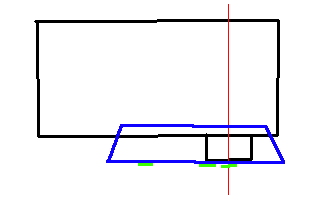
Модель проектора лучше выбрать такую, чтобы картинка получалась максимально большой с малого расстояния. На этом описание железной части можно закончить. Теперь о программном обеспечении.
В качестве операционной системы была выбрана сборка Android под Cubieboard с забавной заставкой на рабочем столе. Мне пришлось немного подправить файлы конфигурации и скомпилировать сборку самому из-за того, что в Android нельзя изменить последовательность загрузки модулей, точнее можно, но до следующей перезагрузки системы.
Для внедрения событий потребовался модуль драйвера сенсорного экрана sun4i-ts. На самом деле, тестовое приложение реализует TUIO клиент, но, как оказалось, даже с драйвером сенсорной панели существующий под Android сервер TUIO не поддерживает multitouch события. Возможно, это связано с самим драйвером сенсорной панели sun4i-ts под Allwinner. Исходя из этих фактов был выбран вариант с прямым внедрением событий.
Для захвата данных о глубине используется легковесная и быстрая библиотека libfreenect, которая, в свою очередь, использует libusb для передачи данных по USB. Полученные данные о глубине обрабатываются с помощью OpenCV для Android. Суть обработки довольно простая: карту глубины необходимо преобразовать в замкнутые контуры с длиной не меньше, чем пороговая, для исключения ложных срабатываний — и найти их геометрические центры.
В самом начале работы, когда на сцене нет ни одного объекта, приложение строит карту глубины фона, затем в процессе работы карта используется для отделения целевых объектов от фона. Приложение представляет собой управляющую часть и сервис с кодом на С/C++. Вся логика обработки и захвата данных о глубине реализована на С/C++. Часть кода по работе с TUIO и OpenCV была взята из этого проекта на github.
Рассмотрим код более подробно. В коде, как я уже говорил, используется OpenCV. В самом начале работы приложение строит карту глубины:
1 void STouchDetector::process(const uint16_t& depthData) {
2 frmCount++;
3 // create background model (average depth)
4 if (frmCount < BackgroundTrain) {
5 depth.data = (uchar*)(&depthData);
6 buffer[frmCount] = depth;
7 }
8 else {
9 if (frmCount == BackgroundTrain) {
10 // Calculate average depth based on all frames from buffer
11 average(buffer, background);
12 Scalar bmeanVal = mean(background(roi));
13 double bminVal = 0.0, bmaxVal = 0.0;
14 minMaxLoc(background(roi), &bminVal, &bmaxVal);
15 LOGD("Background extraction completed. Average depth is %f min %f max %f", bmeanVal.val[0], bminVal, bmaxVal);
16 }
В строке 6 данные о глубине сохраняются в буфере. Следует отметить, что буфер имеет тип std::vector<cv::Mat1s>. Это массив из матриц и присваивание в строке 6 — это фактически копирование всех пикселей кадра в буфер. После достижения счетчиком кадров порогового значения BackgroundTrain вызывается функция подсчета среднего значения глубины по всем кадрам в строке 11:
1 void STouchDetector::average(vector<Mat1s>& frames, Mat1s& mean) {
2 Mat1d acc(mean.size());
3 Mat1d frame(mean.size());
4 for (unsigned int i=0; i<frames.size(); i++) {
5 frames[i].convertTo(frame, CV_64FC1);
6 acc = acc + frame;
7 }
8 acc = acc / frames.size();
9 acc.convertTo(mean, CV_16SC1);
10 }
В функции выше происходит преобразование матрицы двухбайтовых целых в матрицу чисел с плавающей точкой, затем происходит сложение с матрицой аккумулятором и, в конце, вычисляется среднее. В строке 8 операция деления производится для каждого элемента матрицы.
В следующей части кода выделяются объекты с помощью ранее созданного фона глубины в строке 4. Затем с помощью функции OpenCV findContours() выделяются контуры. Для контуров с длиной больше пороговой подсчитывается их геометрический центр. Координаты полученных центров добавляются в массив touchPoints, который хранит координаты событий нажатия на поверхность:
1 // Update 16 bit depth matrix
2 depth.data = (uchar*)(&depthData);
3 // Extract foreground by simple subtraction of very basic background model
4 foreground = background - depth;
5
6 // Find touch mask by thresholding (points that are close to background = touch points)
7 touch = (foreground > TouchDepthMin) & (foreground < TouchDepthMax);
8
9 // Extract ROI
10 Mat touchRoi = touch(roi);
11
12 // Find contours by depth data
13 vector< vector<Point2i> > contours;
14 vector<Point2f> touchPoints;
15 findContours(touchRoi, contours, CV_RETR_LIST, CV_CHAIN_APPROX_SIMPLE, Point2i(xMin, yMin));
16
17 for (unsigned int i=0; i < contours.size(); i++) {
18 Mat contourMat(contours[i]);
19 // Find touch points by area thresholding
20 if ( contourArea(contourMat) > ContourAreaThreshold ) {
21 Scalar center = mean(contourMat);
22 Point2i touchPoint(center[0], center[1]);
23 touchPoints.push_back(touchPoint);
24 }
25 }
В последней части происходит отправка событий в систему. Координаты для событий нажатия на поверхность берутся из ранее созданного массива touchPoints.
1 // Send TUIO cursors
2 tuioTime = TuioTime::getSessionTime();
3 tuio->initFrame(tuioTime);
4
5 for (unsigned int i=0; i < touchPoints.size(); i++) { // touch points
6 float cursorX = (touchPoints[i].x - xMin) / (xMax - xMin);
7 float cursorY = 1 - (touchPoints[i].y - yMin) / (yMax - yMin);
8 TuioCursor* cursor = tuio->getClosestTuioCursor(cursorX,cursorY);
9
10 LOGD("Touch detected %d %d", (int)touchPoints[i].x, (int)touchPoints[i].y);
11
12 // TODO improve tracking (don't move cursors away, that might be closer to another touch point)
13 if (cursor == nullptr || cursor->getTuioTime() == tuioTime) {
14 tuio->addTuioCursor(cursorX,cursorY);
15 eventInjector->sendEventToTouchDevice((int)(touchPoints[i].x - xMin),
16 (int)(touchPoints[i].y - yMin));
17 LOGD("TUIO cursor was added at %d %d", (int)touchPoints[i].x, (int)touchPoints[i].y);
18 } else {
19 tuio->updateTuioCursor(cursor, cursorX, cursorY);
20 }
21 }
Для отправки событий в систему вызывается функция sendEventToTouchDriver(), а для отправки сообщения TUIO серверу функции addTuioCursor() и updateTuioCursor().
В конце обсуждения кода хотелось бы рассказать о модуле отправки событий системе. Модуль называется stouchEventInjector.cpp. В самом начале работы в конструкторе с помощью функции open() открывается файл событий устройства ввода /dev/input/eventX, где X — это число. Модуль сам пытается найти дескриптор, связанный с нужным драйвером (sun4i_ts). Для этого последовательно вызывается функция getevent с ключем -pl для каждого существующего файла /dev/input/eventX. Отправка события, на самом деле, — это запись в файл /dev/input/eventX структуы uinput_event с помощью функции write(). У тачскрина имеется своя система координат с максимальным и минимальным значением по осям, в случае с sun4i-ts максимальное число по обеим осям ох и оу равно 4095. Последовательность команд, которую нужно отправить для симуляции нажатия на тачскрин можно найти в исходниках в функции sendTouchDownAbs().
Для автоматического запуска драйвера тачскрина после старта устройства, как я говорил в начале, нужно изменить конфигурацию сборки Android. Для сборки Android последнюю версию Ubuntu в моем случае версия была 14.10. Исходный код берем отсюда Cubieboard A10 Android и распаковываем. Нам необходимо изменить два файла:
android/device/softwinner/apollo-cubieboard/init.sun4i.rc
android/frameworks/base/data/etc/platform.xml
В файле init.sun4i.rc необходимо раскоментировать строку insmod /system/vendor/modules/sun4i-ts.ko. В файле platform.xml необходимо добавить группы usb, input и shell в секцию INTERNET:
<group gid="usb"/>
<group gid="input"/>
<group gid="shell"/>
После внесения изменений запускаем сборку командой:
./build.sh -p sun4i_crane -k 3.0
Для сборки версии Android ICS необходим компилятор GCC версии 4.6 и make версии 3.81. Если версия компилятора и make отличается от необходимой, то ее можно изменить командами:
sudo update-alternatives --install /usr/bin/gcc gcc /usr/bin/gcc-4.6 60 --slave /usr/bin/g++ g++ /usr/bin/g++-4.6
sudo update-alternatives --install /usr/bin/gcc gcc /usr/bin/gcc-4.9 40 --slave /usr/bin/g++ g++ /usr/bin/g++-4.9
sudo update-alternatives --config gcc
sudo mv /usr/bin/make /usr/bin/make40
sudo update-alternatives --install /usr/bin/make make /usr/local/bin/make 60
sudo update-alternatives --install /usr/bin/make make /usr/bin/make40 40
sudo update-alternatives --config make
Далее следуем инструкциям на странице Cubieboard A10 Android. В процессе сборки могут возникнуть ошибки компиляции. Подсказки для исправления ошибок можно найти в секции Fix building issues в файле fix_android_firmware.readme в репозитории с исходным кодом. Для подключения платы к ПК необходимо добавить правила для подключения устройства по USB для этого создаем файл:
/etc/udev/rules.d/51-android.rules
И добавляем следующую строку:
SUBSYSTEM=="usb", ATTRS{idVendor}=="18d1", ATTRS{idProduct}=="0003",MODE="0666"
Чтобы изменения вступили в силу, перезапускаем сервис udev:
$sudo chmod a+rx /etc/udev/rules.d/51-android.rules
$sudo service udev restart
Подключаем плату к ПК и заливаем образ прошивки sun4i_crane_cubieboard.img с помощью утилиты LiveSuit. Перед установкой внимательно прочитайте инструкцию к LiveSuit, если установить неправильно, то приложение не сможет загрузить образ на устройство. После загрузки образа и перезапуска платы можно установить и запустить приложение SimpleTouch. Приложение автоматически запустит сервис, который захватывает/обрабатывает данные от Kinect и отправляет события системе. Приложение можно просто свернуть и запустить какую-нибудь игру из PlayMarket.
Исходный код можете скачать с bitbucket.
Видео демонстрации работы:
Автор: sub_null






